小学信息技术教学案例分析
小学信息技术教学案例分析(经典八篇)。
作为一位兢兢业业的人民教师,通常会被要求编写教案,借助教案可以恰当地选择和运用教学方法,调动学生学习的积极性。快来参考教案是怎么写的吧!下面是小编为大家整理的小学信息技术教案,希望能够帮助到大家。
小学信息技术教学案例分析 篇1
教学目的:通过学习使学生认识WINDOWS98操作系统,了解鼠标的基本操作,掌握正确启动和关闭计算机系统的方法。
教学内容:学习计算机系统软件及鼠标应用
教学准备:1、调试每台计算机 2、打开计算机并由教师机控制 3、由各组组长带队有秩序地进电脑室
教学过程:
一、复习
师:上节课,我们已经学习了计算机的基本组成。那有谁能来给其他同学讲讲计算机到底有哪些基本组成呢?
师:好,这位同学,你来告诉大家。
生:(略)
师:还有谁要补充吗?
师:好,你来。
生:(略)
师:补充得很好!这说明同学们学得很认真。那这节课,我们就来学习计算机的操作系统及鼠标的`应用。好吗?
生:好。
二、新授。
师:下面请同学们看一节影片,并做好思考。
(老师启动光碟,同学们也相应做好笔记。)
师问:同学们看了这部影片后有什么问题弄不清的,需要其他同学帮助解答了呢?
生:老师,我这个地方弄不清,什么是“桌面”呢?师:谁能帮助这个同学解答呢?
生:老师,我来帮他解答。
(启动计算机后,进入WINDOWS98系统后,我们所看的画面,这就是“桌面”)如图所示:
740)this.width=740" border=undefined>
师:那有谁能来告诉老师,应如何启动计算机,也就是“开机的顺序呢?”。
生:老师,我来。开机的顺序就是……
师:好,说得真好。那鼠标又是怎么使用的呢?
生:鼠标有以下几种基本操作:
(让学生动手演示,老师把屏幕转换给其他同学看)
三、做一做。
师:瑞请大家动起手来,按下列的要求操作,把你看到的变化填写到括弧内。好吗?
生:好。
师:现在马上动手。
(老师把屏幕返还给同学)
四、新授。(如何关机)
740)this.width=740" border=undefined>
师:请同学们按下列步骤,跟老师一起关机,好吗?
生:好。
师:第一步:单击“开始”按钮,弹出“开始”菜单;
第二步:单击“关闭系统”,弹出对话框:
740)this.width=740" border=undefined>
第三步:选择“关闭计算机”后,单击“是(Y)”,此时计算机自动进行关机操作;
第四步:关闭显示器。
同学们都会了吗?
生:会了。
五、想一想。
师:那好。同学们回去后,应思考下列两个问题:
1、开机的顺序?
2、关机的操作步骤?
小学信息技术教学案例分析 篇2
教学目的
尝试使用画笔画图与修改;
练习统筹完成事情的过程。
教学重点:
使用画笔画图与修改。
教学难点:
使用画笔画图与修改。
教学准备:
计算机、网络及辅助教学软件。
教学过程
一、导言与复习
复习:窗口的打开与关闭
利用画笔,我们既可以用来制作简单的图案、图形,也可以绘制比较复杂的艺术图案;既可以在空白的画稿上作画,也可以修改其他已有的画稿。
二、新课教学
1、启动“画笔”。
2、打开一个文件。
3、修改图形。
(1)教师讲解。
使用“橡皮”的操作步骤是:
用鼠标单击普通橡皮或者彩色橡皮选择“橡皮工具”。
用鼠标单击“线条尺寸框”上的合适线条,选择适合的线条宽度。当线条宽度越大,橡皮擦除面积会越大。
用鼠标左键在颜色盒中选择合适的颜色。
将鼠标指针移动到要擦除的区域,这时鼠标指针变成了“”。拖动鼠标,鼠标移动什么位置,什么位置将被擦除干净。
(2)教师示范。
(3)学生自由练习。
教师巡视指导。
4、放大镜的使用。
我们用放大镜,可以把很小的、看不清的地方放大,然后再进行图形的修改。放大镜可以修改图形细微的地方。
教师演示:让学生观察使用放大镜的效果。
学生练习,教师巡视指导。
小学信息技术教学案例分析 篇3
教学目的和要求
1.使学生知道Windows98系统中自带一个画图软件。
2.掌握画图软件的进入与退出,并熟悉画图软件窗口的组成。
3.熟练掌握窗口中各部分的操作方法。
4.通过运用画笔软件绘制小鸡,使学生进一步熟练掌握画笔软件各部分的操作方法,同时激发学生对学习电脑的兴趣。
教学重点:
绘图软件的操作与应用。
教学难点:
曲线工具的运用。
教学准备:
计算机、网络及辅助教学软件。
教学过程
一、新课导入
谈话:“画图”软件是windows98操作系统中所附的绘图软件,利用它可以绘制简笔画、水彩画、插图或贺年片等。也可以绘制比较复杂的艺术图案;既可以在空白的画稿上作画,也可以修改其他已有的画稿。这节课我们就来学习win98画图软件的操作与运用。
二、新课教学
1.启动“画图”软件:讲解并演示启动“画图”软件的方法与操
作步骤。
A.单击“开始”按钮,打开“开始”菜单;
B.将鼠标指向“开始”菜单下的“程序”选项,打开“程序”菜单。
C.将鼠标指向“程序”菜单中的附件选项,打开“附件”菜单。
D.用鼠标单击“附件”菜单下的“画图”选项,启动画图程序。
2.讲解并演示画图软件的窗口组成:
(1)标题栏:它包含了画笔的标题和图画的命名。
(2)菜单栏:有六个下拉式菜单。
(3)工具箱:有许多绘图工具,绘画时任选一项工具。
(4)线宽框:改变每个工具的线条宽度。
(5)调色板:左面是绘画时的前景色和背景色的显示框,右边有28种颜色供选择。
(6)滚动条:上、下、左、右移动绘图区域。
(7)绘图区:在该区作图、绘画。
3.讲解绘画工具的选择和应用:(边讲解边演示)
(1)剪切工具:裁剪工具:它可以定义形状自由的剪切块。
(2)选定工具:它可以定义一个矩形剪切块。
(3)橡皮:可以擦除图面中不想要的部分。
(4)涂色工具:用前景色对封闭区填充。
(5)取色工具:它是用一个图形的颜色填另外的封闭图形区域。
(6)铅笔:可以在绘图区内任意画线,
(7)刷子:与铅笔工具相似,只是刷子工具状态有12种,使绘图更为丰富。
(8)喷枪:该工具与前两种工具的功能类似,它们留下的痕迹的不同是由鼠标的拖动速度决定的,速度越们慢,斑点越密。
(9)文字:利用文字工具可以在图画上写字。
(10)直线:利用它可以画直线、水平线、垂直线。
(11)曲线:利用它可以画单弯头曲线、双弯头曲线。
(12)矩形:可以画空心方框或空心矩形。
(13)多边形:可以画一些多边形图形。
(14)椭圆:可以画一些垂直或水平的椭圆环。
(15)圆角矩形:可以画一些圆角方框。
4.实例:“画小鸡”画鸡身
画鸡眼
讲解并演示作画步骤:画鸡脚
画鸡嘴
涂颜色
5.作品存盘退出:(讲解并演示)
讲解:选择"文件"菜单下的"保存"命令,将所绘制的图画保存磁盘上。
退出画图程序:
a.单击画图窗口右侧的关闭按钮;
b.单击菜单中“文件”选项中的退出命令;屏幕弹出对话框;
c.单击【是(Y)选项,保存当前窗口中的图形并退出画图程序;
d.单击【否(N)选项,不保存图形,退出画图程序;
e.单击【取消选项,取消退出操作,继续使用画图程序。
6.练习:选择"文件"菜单下的"新建"命令,打开一个空白的绘图窗口,绘制小鸡觅食的简笔画。
小学信息技术教学案例分析 篇4
一、教学目标
1、知识目标:理解“附件”概念;了解电子邮件病毒的预防。
2、技能目标:熟练电子邮件的收发操作;熟练“附件”的查看、下载操作;尝试邮件的删除操作。
3、情感目标:体验信息交流的丰富多彩;增进师生、生生之间的交流;提高网络安全意识。
二、重点和难点
(一)重点:“附件”的使用。
(二)难点
1、“附件”概念的理解。
2、网络安全意识的`培养。
三、知识点
1、为电子邮件添加附件(单个附件、多个附件)。
2、附件的查看与保存。
3、删除电子邮件(删除与彻底删除)。
4、电子邮件病毒的预防。
四、课时安排:建议1课时。
五、教后反思:
小学信息技术教学案例分析 篇5
一、教学目标:
知识目标:
1.位图转矢量图,掌握图片格式转换操作要领;
2.学会制作Flash形状补间动画;
3.知道形状补间动画与动作补间动画的区别。
能力目标:掌握形状补间动画的方法,培养学生丰富的想象力与创造力,以及从网络获取知识的能力。
情感目标:促进学生审美能力的提高,培养学生的时间观念以及协作精神和竞争意识,并对学生进行爱国主义教育。
二、课时安排:
1课时(可根据需要二课时)
三、教学重点与难点:
重点是制作形状补间动画
四、教学方法:
教师演示法:教师讲解、引导。
五、教学过程:
(一)、创设情境、激情导入:
同学们,大家都看过《西游记》吗?
最喜欢里面的哪一个人物?
谁能给大家说一下孙悟空有什么本领?
那么大家想不想再看一次《西游记》?
好吧,今天老师就给大家播放一段老师自制的《西游记》片段(利用多媒体网络教室播放Flash动画,出示课件:即本课孙悟空变成大公鸡、房子、猪八戒和桃子的变形动画,并伴有动画片《西游记》里的主题歌)
师:好了,大家欣赏完了,想不想自己做出这个小动画?(生:想)那好, 今天就让老师和大家一起再来做一次。
(二)制作动画
A布置学习任务,勇闯第一关
1、师:孙悟空大闹天空,玉帝派二朗神捉拿孙悟空,在众多的神仙捉拿下,他变成了一只公鸡。现在我们就帮他变一下吧,请大家自学P30的“我来做”这部分,
要认真仔细的读要求,反复的推敲,然后按步骤完成?遇到困难时再仔细读读,答案就在里面。好了,开始闯关吧!
2、学生自主学习完成
3、简单交流,恰当鼓励
这部分内容比较简单,主要采取自主学习的方式,为学生树立信心,培养学生认真仔细读要求和独立解决问题的能力。
B布置任务,勇闯第二关:
1、同学们真棒。第一关居然没有难倒我们,可是二朗神君的第三只眼睛一下子就认出来了,他变成了一只鹰,孙悟空一见不好,迅速变成了房子,现在老师宣布:挑战第二关开始!
2、学生自主完成
(本关是本课的重点,因此在教学中根据实际情况可适当进行演示教学,小组合作学习,最终引导学生完成任务)
3、学生演示,全班交流,恰当鼓励。
这一部分教学是本课的重点,也是一个难点,但在设计上仍旧以学生自主学习和小组合作来完成,尽量避免教师的讲解,充分体现学生的主体性,培养学生的各方面能力;充分发挥教师语言的魅力和导向作用,让学生充满自信完成任务。
此外概念部分并没有象往常一样在上课伊始就提出,而是通过学生在学习尝试中领悟,从而自然的明白其中的含义。
C布置任务,勇闯第三关:
1、第二关居然没有难倒我们,可是二朗神君的第三只眼睛一下子又认出来了,他变成火要烧房子,孙悟空一见不好,迅速变成了猪八戒,当时猪八戒是天篷元帅,这下可好了,天兵们怎么也认不出。现在老师宣布:挑战第三关开始!
2、学生自主尝试完成“勇闯第三关”。(教师提示学生观看专题网站“勇闯第三关”中的“重点提示”;此外教师巡视指导,针对问题及时解答指导。)
3、教师讲解示范“勇闯第三关”。(因为本部分学习内容是对前面知识的综合运用,而且学生自选的图片又为其制作带来了这样或那样的困难,因此应结合教学实际针对共性问
题,安排教师进行示范性操作。)
4、学生完成“勇闯第三关”任务。(教师巡视指导,小组合作学习)
在制作中根据学生的个性差异会出现这样那样的困难,因此安排了交流展示,既是对完成好的同学的鼓励,又能够充分调动没有及时完成动画制作的学生学习的积极性和竞争能力,互帮互助,最终完成任务。
(三)勇闯第四关:
1、第三关居然没有难倒我们,可是二朗神君的第三只眼睛一下子又认出来了,他一个劲喊:屁股红的是猴子,孙悟空一见不好,正好前面有一棵桃树,他迅速变成了桃子,当树上全是桃子,二朗神君看了半天,怎么也找不到他。现在老师宣布:挑战第四关开始,帮肋孙悟空渡过难关。
2、学生自主尝试完成“勇闯第四关”。(教师提示学生观看专题网站“勇闯第三关”中的“重点提示”;此外教师巡视指导,针对问题及时解答指导。)
3、教师讲解示范“勇闯第四关”。(因为本部分学习内容是对前面知识的综合运用,而且学生自选的图片又为其制作带来了这样或那样的困难,因此应结合教学实际针对共性问题,安排教师进行示范性操作。)
4、学生完成“勇闯第四关”任务。(教师巡视指导,小组合作学习)
六、展示交流,综合评价(针对学生自己认为满意的作品及教师巡视中看到的好的作品结合课程时间情况展示3-5人作品,并且评选出一、二、三等奖,充分鼓励和奖励。)
通过奖励机制激发学生的学习兴趣、学习主动性和培养竞争意识,为今后信息技术课的教学提供了良好的学习环境。
七、全课归纳总结:
同学们,通过这节课的.学习,你有哪些收获?
八、拓展延伸:
同学们,通过这节课的学习,相信大家都已经掌握了孙悟空变化的本领,你的孙悟空能变化多少次?(生:无数次)说的真好,我们手中的孙悟空能变化无数次,下节课让我们充分发挥自己丰富的想象力,将你的孙悟空形象变化的千姿百态,多种多样!
反思:本课结束后,发现孩子们的想象是无可限量的,他们的答案也有独特之处,孩子们有自己看世界的眼光,我们信息技术教师在今后的课堂中,因更多的放手,给他们创造更广阔的自由空间。
小学信息技术教学案例分析 篇6
教学目标:
1、激发学生对信息技术的兴趣。认识计算机的基本组成。
2、初步学会使用鼠标的移动、指向、单击。
3、学会正确的开机、关机。
教学重点:
激发学生对信息技术的兴趣。学会正确的开机、关机。
教学难点:
鼠标的初步使用。
教学时间:
1课时。
教学过程:
本课时是学生第一次接触信息技术课,所以教师可以在教学本课时可以用计算机演示一些学生感兴趣的动画、游戏以激发学生对计算机的兴趣,让信息技术课成为学生最喜欢课程。
介绍计算机的外貌时,可结合实物进行,让学生指着各部分介绍。
开机与桌面:主要让学生了解桌面组成,这里有许多新概念,学生难以一下子掌握,教师在这里主要是把“桌面”、“图标”“开始按钮”解释清楚,具体的一些概念留到后面课时里解决。
讲解使用鼠标时,鼠标的握法应让学生拿住鼠标感到舒服为好,并不一定要规定一个姿势,鼠标的移动让学生明白要紧贴工作台的表面移动;引导学生观察鼠标指针经过图标时、指向图标时的变化(培养学生的观察力)。鼠标的.单击可结合单击图标、按钮进行,并让学生了解单击图标和按钮会出现不同的结果。
关机的过程中,如计算机不是自动切断电源,一定要学生养成等出现“您可以安全地关闭计算机了”界面,才切断电源的习惯。
教学参考:
1、如果计算机室中电脑是无盘工作站可用两课时来讲解。
2、学生很容易把桌面上的任务栏拖乱,如果在桌面上找不到任务栏,可以将显示分辨率改得更高,任务栏可能就会出现了。
小学信息技术教学案例分析 篇7
【教学目标】
·学会启动“画图”软件
·熟悉“画图”窗口的组成
·能够画简单的画
·掌握保存文件的基本操作
【教学内容】
·“画图”窗口的组成
·工具箱上的“直线”、“矩形”、“圆角矩形”、“椭圆”、“铅笔”、“橡皮”、“用颜色填充”工具的应用
·颜料盒颜色的选取和应用
·保存图画
【教学重难点】
重点:工具箱中工具的认识和颜料盒颜色的选取
难点:工具箱中工具的选择和使用
【教学准备】
准备一张待填色的图片文件,并将该待填色的bmp文件拷贝到学生机。
【教材分析与教学建议】
本课是学生已掌握了计算机基本操作方法,如认识窗口组成、键盘、指法等操作的基础上而设立的高层次的但学生感兴趣的学习任务。教材按“启动‘画图’”→“认识‘画图’窗口”→“应用工具箱画图”→“保存图画”→“修改图画”→“关闭‘画图’”的顺序组织内容,符合学生的认知规律,且过程中以任务驱动的方式学习工具箱上重要工具的应用技巧,有助于提高学习的效率。
本课教学内容较多,学生之间有差距,不同学生的认知能力、动手能力的不同,会对教学效果有影响,建议以小任务驱动为主,并考虑适当的同桌互帮教学。
【教学方法和手段】
综合运用自主探究发现和实践练习的方法,让学生熟悉“画图”的窗口和基本工具的操作方法,同时多鼓励学生创作,激发学生对学习计算机的兴趣。
【教学过程】
一、导入
师:上一单元,我们认识了计算机,也掌握了使用计算机时必须掌握的一些基本操作方法,比如鼠标和键盘操作;我们还知道了利用计算机可以辅助我们学习,可以听音乐看电影。接下来的单元,我们一起学习如何用计算机“画画”。
(出示一些学生的画图作品,激发学生学习的兴趣)
二、新授:启动“画图”软件
师:“画图”软件在“程序”的“附件”里面,同学们能不能自己打开画图软件呢?比一比,谁的动作最快。
(请一名学生上台演示:开始──程序──附件──画图)
三、认识“画图”窗口
师(出示“我的电脑”窗口的.结构示意图):与“我的电脑”窗口比较,“画图”软件窗口有哪些组成部分?
(引导学生认识“画图”窗口的标题栏、菜单栏、工具箱、类型框、工作区、颜料盒、状态栏)
(1)画图区
师:把窗口最大化,我们会发现,窗口中有一大块空白区域,这就是用来画画的地方,我们把它叫做“工作区”。请同学们把鼠标指针移到工作区的白色画布上,看看指针有什么变化?把指针移到画布右下角的小黑点上,指针又有什么变化?如果指针移动到画布右侧中间的小黑点呢?指针发生变化的时候,拖动鼠标,看看会发生什么?
(学生自主探究,教师让举手的学生回答,并总结三个控制画布大小的控制点的操作技巧)
(2)工具箱
师:画画需要很多工具,在画布的左边有一个工具箱,里面有16种绘图工具。大家把鼠标移动到其中任何一个工具的按钮上,并且稍加停留,你会发现什么?
(学生自主探究,教师提醒学生同时注意观察状态栏上的变化。)
(教师让举手的学生依次指明工具名称;然后出示一张工具箱图片,随机挑选工具,以“开火车”方式让学生指出工具的名字。)
小学信息技术教学案例分析 篇8
课时:
2课时
教学目的和要求
通过学习,使学生掌握鼠标的用法。
教学重点:
鼠标的各个操作方法。
教学难点:
鼠标的双击操作及拖动。
课前准备:
计算机、网络
第一课时
教学过程
1、新课导入
我们看一看电脑上的哪个东西最像老鼠?哪些地方像?
那我们知道鼠标有什么用吗?它的本领可大呢,是电脑的指挥官鼠标可以操作电脑,那么鼠标到底怎么用,接下来就请同学们认真听老师讲。
2、新课教学
(一)教师讲解
大家来看,鼠标上有两个长得有点像小老鼠耳朵的两个键:左边的一个我们把它叫做鼠标左键;那么右边的一个我们把它叫做鼠标的右键。能记住吗?
1、握鼠标的基本姿势
手握鼠标,不要太紧,就像把手放在自己的膝盖上一样,使鼠标的后半部分恰好在掌下,食指和中指分别轻放在左右按键上,拇指和无名指轻夹两侧。(先请一个同学试一下。再请另外一个同学也试一下)。
2、用鼠标移动光标
在桌面上移动鼠标,您会看到,显示屏上有个箭头也在移动,你把鼠标往左移动,箭头就往左移动;你把鼠标往右移动,箭头就会往右移动;你把箭头往前移动,箭头就会往上移动;你把箭头往后移动,箭头就会往下移动,那么我们是不是能够通过鼠标来控制显示屏上箭头的位置。
3、鼠标单击动作
用食指快速地按一下鼠标左键,马上松开,请注意观察,你会不会?现在请同学们试一试。
单击左键
4、鼠标双击动作
不要移动鼠标,用食指快速地按两下鼠标左键,马上松开。
双击左键
5、鼠标拖动动作 先移动光标到对准对象,按下左键不要松开,通过移动鼠标将对象移到预定位置,然后松开左键,这样您可以将一个对象由一处移动到另一处。
(二)学生自由练习
教师巡视指导。
第二课时
复习上节课内容
使用鼠标小游戏进行练习
〔教学后记〕
学生操作单击鼠标很快能掌握,但本课难点鼠标的双击操作及拖动对于低年级学生操作起来有难度,要在以后的课中巩固加强练习,才能熟练掌握鼠标的各个操作方法。
《小学信息技术教学案例分析(经典八篇)》一文就此结束,希望能帮助您在小学教学中起到作用,如还需更多,请关注我们的“小学信息技术教学反思”专题。
文章来源:http://m.jab88.com/j/177094.html
更多猜你喜欢
更多-
 小学信息技术教学反思10篇 老师讲课学生爱听,还愿意自学的情况下,往往少不了一份教案。在上课前要仔细认真的编写一份全面的教案。为学生带来更好的听课体验,从而提高听课效率。你知道有哪些教案是比较简单易懂的呢?你也许需要"小学信息技术教学反思10篇"这样的内容,仅供参考,希望能为你提供参考!通过本节课的教学,让我们体会到:教师...
小学信息技术教学反思10篇 老师讲课学生爱听,还愿意自学的情况下,往往少不了一份教案。在上课前要仔细认真的编写一份全面的教案。为学生带来更好的听课体验,从而提高听课效率。你知道有哪些教案是比较简单易懂的呢?你也许需要"小学信息技术教学反思10篇"这样的内容,仅供参考,希望能为你提供参考!通过本节课的教学,让我们体会到:教师... - 小学信息技术教学反思精选 正所谓“学者必求师,从师不可不谨也”。教师的每一堂课都需要教案做支撑。教案要包含本课次的全部教学内容,你会为写教案而头疼吗?以下由栏目小编收集整理的《小学信息技术教学反思》,希望能帮助到你,请收藏。... 小学信息技术教学反思 12-26
- 小学信息技术教案五篇 教案课件既关系到教学步骤,也关系到教学的课程标准,每位老师都要用心的考虑自己的教案课件。教案是教师对教学内容的深刻理解和准确把握的反映,你不是否正为教案课件而苦恼呢?为了让您满意栏目小编制作了“小学信息技术教案”,请把此页面收藏下次再来访问会更简单!... 小学信息技术教案 06-08
- 小学信息技术教案 关于“小学信息技术教案”88教案网的编辑精心准备了一份详细的介绍下面请看,我们会持续更新网站为您带来更多相关的内容和服务。每个老师都需要在课前准备好自己的教案课件,本学期又到了写教案课件的时候了。 良好的教案和课件是提高教学质量和效益的保障。... 小学信息技术教案 04-09
最新更新
更多-
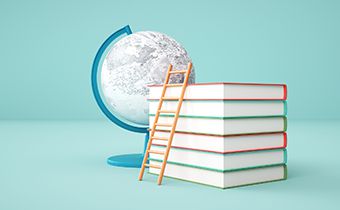 教师实习的工作总结十二篇 我们在撰写范文时需要从哪些方面考虑呢?相信大家不可避免都会接触对文档的撰写吧,一篇好的范文更利于加快写文档的速度,以下主题为“教师实习的工作总结”,为88教案网小编特意向您推荐的。...
教师实习的工作总结十二篇 我们在撰写范文时需要从哪些方面考虑呢?相信大家不可避免都会接触对文档的撰写吧,一篇好的范文更利于加快写文档的速度,以下主题为“教师实习的工作总结”,为88教案网小编特意向您推荐的。... - 重阳节活动主持稿幼儿园(优质七篇) 我国传统的“重阳佳节”,也是温馨的“老人节”。俗话说:两阳相重,九九艳阳天。下面是小编为大家整理的幼儿园重阳节活动主持稿(精选7篇),仅供参考,大家一起来看看吧。重阳节活动主持稿幼儿园 篇1甲:尊敬的各位领导、各位来宾、居民朋友们合:大家好!甲:飞火流霞迎盛世乙:欢歌笑语贺华章 ... 幼儿园大班重阳节活动 09-05
- 小学四年级教案模板范文(精华9篇) 作为一名优秀的教育工作者,编写教案是必不可少的,教案有助于顺利而有效地开展教学活动。那要怎么写好教案呢?下面是小编精心整理的最新小学四年级语文教案范文,欢迎阅读,希望大家能够喜欢。小学四年级教案模板范文 篇1教学要求:1、认读一个字。2、理解课文内容,体会文中教师与学生之间的真挚情感... 小学教案四年级 09-05
- 小学信息技术教案8篇 每个老师上课需要准备的东西是教案课件,每个老师都要认真写教案课件。教案是落实素质教育的重要途径,好的教案课件是怎么写成的?编辑精心挑选为大家整理出了最新的“小学信息技术教案”供大家参考,将本文保存好方便日后参考!... 小学信息技术教案 07-28
- 小学开学典礼美篇内容(热门7篇) 一次精彩纷呈的活动结束了,我们从中吸收了不少新的知识,是时候抽出时间写写活动总结了。一起来参考活动总结是怎么写的吧,以下是小编为大家整理的秋季开学典礼美篇活动总结,仅供参考,欢迎大家阅读。小学开学典礼美篇内容 篇19月1日上午,天气晴朗,阳光明媚。我校举行了20xx年秋季开学典礼。会议由少先... 开学典礼作文 09-05
- 经典的端午节祝福语110句 “端午送上美食,护你平安无事;点点祝福,留你开心如意!”你见过哪些让人感动的端午祝福呢?端午节是我国历史悠久源远流长的一个传统节日,大家应该都有过些写端午祝福语的经历吧。祝福语的风格因人而不同,表达了对方的某种性格,"经典的端午节祝福语专题文章88教案网为您整理了最新的知识资料",请将这些句子永远珍... 端午节祝福语 09-05
- 温柔情话文案经典 在每一个清晨,你的微笑就是阳光,温暖了我的整个世界。经过栏目小编的策划和整理为您精心挑选了这份温柔情话文案,我们该如何入手去写爱情的句子呢?爱情是一场美妙的音乐会需要双方一起去演奏,爱情就像徐徐的清风沁人心脾。热烈欢迎大家来到本文希望你们从中获得有用的信息!... 温柔情话文案 09-05
- 农村庆祝九九重阳节主持词(集锦十三篇) 农村庆祝九九重阳节主持词 篇1甲:尊敬的各位领导,各位来宾:乙:各位爷爷奶奶们,大家节日好。甲:今天是我国传统的重阳节,也是温馨的老人节了。乙:俗话说:两阳相重,久久艳阳天。的确,在这云淡山清,秋高气爽,又正值丰收的季节,橘红橙黄,丹桂飘香,令人心情舒畅。甲:是啊,为弘扬中华民族... 九九重阳大班 09-05
- 教学励志经典句子分享 为了让我们眼里有爱,我们总会摘抄很多励志的句子。 励志的言语可以让人们的心情更加积极乐观。对于教学励志经典句子有任何问题优美句子网编辑都会尽力解答,欢迎大家投身于这个充满机会挑战的领域共同成就辉煌!... 教学励志句子 09-23
- 幼儿园重阳节活动小结简短(优质十一篇) 精彩的活动已经告一段落了,相信全是满满的感恩与回忆,收获与经历,感觉我们很有必要对活动情况做一下总结。那么如何把活动总结做到重点突出呢?下面是小编为大家收集的幼儿园中班重阳节主题活动总结(精选11篇),仅供参考,欢迎大家阅读。幼儿园重阳节活动小结简短 篇1为让孩子们了解重阳节的来历与意义,潍... 幼儿园大班重阳节活动 09-05
- 军训心得体会高中生1000字以上作文 当我们经过反思,对生活有了新的看法时,可以寻思将其写进心得体会中,通过写心得体会,可以帮助我们总结积累经验。但是心得体会有什么要求呢?下面是小编收集整理的军训心得体会1000字优秀作文,仅供参考,欢迎大家阅读。军训心得体会高中生1000字以上作文 篇1之前,我对军训的影响有两个字:痛苦。但通... 军训心得体会 09-05
